Afficher les champs qui sont synchronisés entre les applications Dynamics 365 et Dynamics 365 for Outlook
Dans Microsoft Dynamics CRM 2015 pour Outlook ou version ultérieure, vous pouvez afficher les rendez-vous, les contacts et les champs de tâches synchronisés entre Dynamics 365 for Customer Engagement et Outlook afin de voir d’où proviennent les données. Vous pouvez également déterminer si les champs :
Sont synchronisés de façon unidirectionnelle (d'Outlook vers Customer Engagement ou de Customer Engagement vers Outlook)
Sont synchronisés de façon bidirectionnelle (d'Outlook vers Customer Engagement et de Customer Engagement vers Outlook)
Ne sont pas synchronisés
Par exemple, si les champs sont synchronisés de façon unidirectionnelle, de Customer Engagement vers Outlook, vous pouvez mettre à jour le champ dans Outlook et enregistrer les changements, mais ces changements ne seront pas synchronisés avec Customer Engagement et seront remplacés si la valeur du champ est modifiée dans Customer Engagement. Donc, si les champs sont synchronisés de façon unilatérale, il n’est pas nécessaire de modifier la valeur dans le champ synchronisé.
Affichage des champs synchronisés
Dans Dynamics 365 for Outlook, cliquez sur Fichier, puis sur Customer Engagement.
Sur le bouton Synchroniser, cliquez sur la flèche vers le bas, puis sur Passer en revue les paramètres de synchronisation.
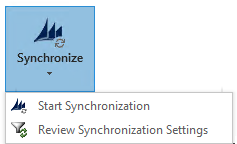
Dans la boîte de dialogue Paramètres de synchronisation pour Outlook ou Exchange, cliquez sur l’onglet Champs de synchronisation.
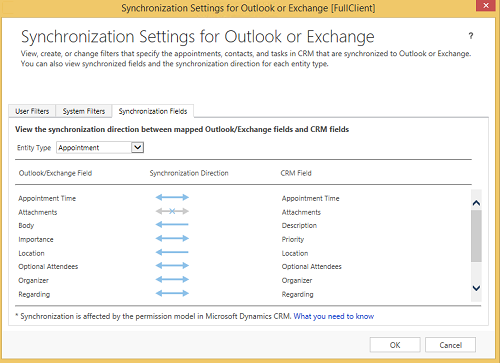
Dans la liste Type d’entité, sélectionnez le type d’enregistrement que vous souhaitez afficher.
Les champs Outlook s’affichent à gauche et les champs de Customer Engagement correspondants s’affichent à droite. Les flèches bleues indiquent le sens de la synchronisation :
Cet indicateur indique que les champs 
Sont synchronisés de façon unidirectionnelle, de Outlook vers Customer Engagement 
Sont synchronisés de façon unidirectionnelle, de Customer Engagement vers Outlook 
Sont synchronisés de façon bidirectionnelle 
ne sont pas synchronisés Note
Le sens de la synchronisation des champs peut être affecté par les paramètres de sécurité configurés par votre administrateur système. Par exemple, si vous ne disposez pas des privilèges de lecture pour un champ, il n’est pas synchronisé dans Outlook même si le champ est configuré pour la synchronisation bidirectionnelle. Pour déterminer si vous disposez des privilèges de lecture pour un champ, cliquez sur le bouton Afficher dans Customer Engagement pour ouvrir l’enregistrement dans Customer Engagement. Si vous voyez l’icône Verrouillage, vous ne pouvez pas accéder au champ.
Voir aussi
Quels champs peuvent être synchronisés entre les applications Dynamics 365 et Outlook ?Contrôler la synchronisation des champs entre les applications Dynamics 365 et Dynamics 365 for OutlookComment la sécurité de champ affecte la synchronisation avec Outlook